协作审片的优势在于提供多种形式的审片工具,可以帮助您更精准地表达您的意见,同时支持多端审阅,无论是通过 PC 还是小程序,您的审阅意见均会直接同步到云端,保证了信息的及时同步同时确保信息不丢失,通过本篇的学习,您将掌握如果通过 PC 及小程序的各类审片工具逐帧精确地表达您的审阅意见。
前提条件
教程一:审阅某个项目文件并添加批注信息
步骤1:进入某个需要审阅的项目文件
进入某个需要审阅的项目文件具备两个不同的场景,下面会对不同的场景分别进行介绍:
1. 访问智能创作用户端平台,进入协作审片,在左侧选择您所在的项目。
2. 单击项目中需要审阅的文件,进入到文件审阅页面。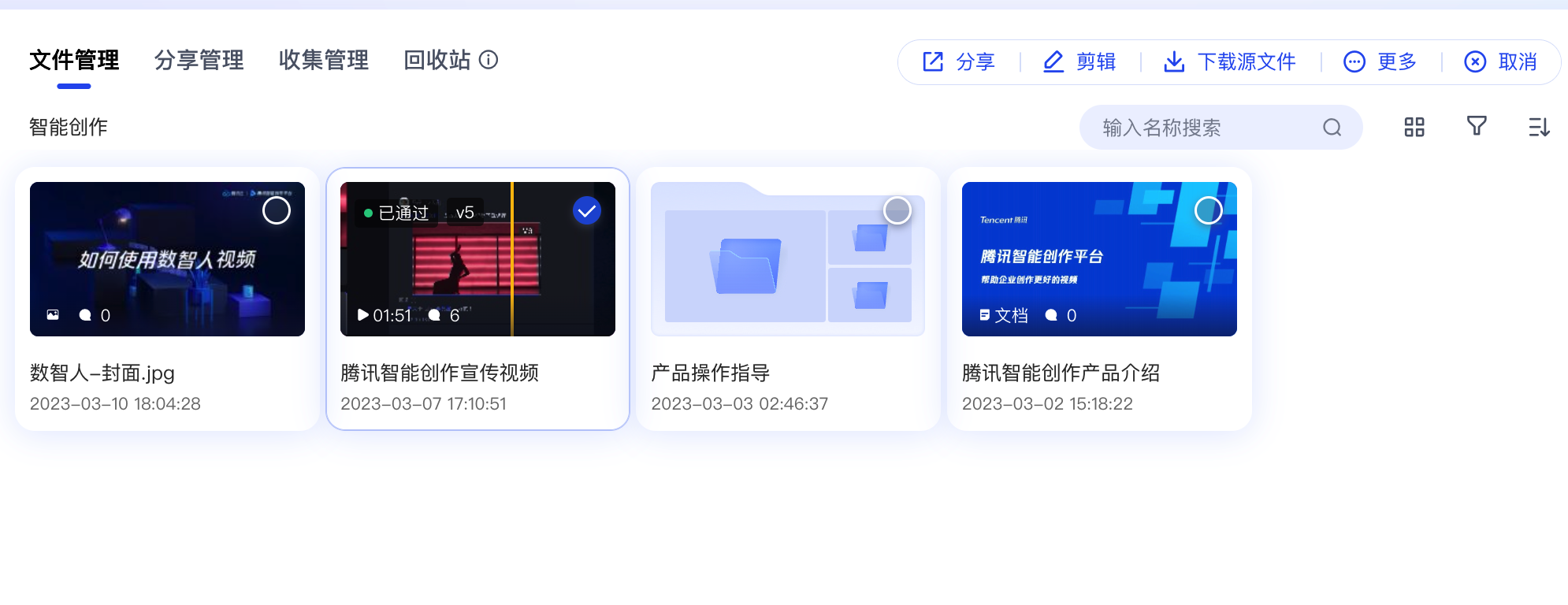
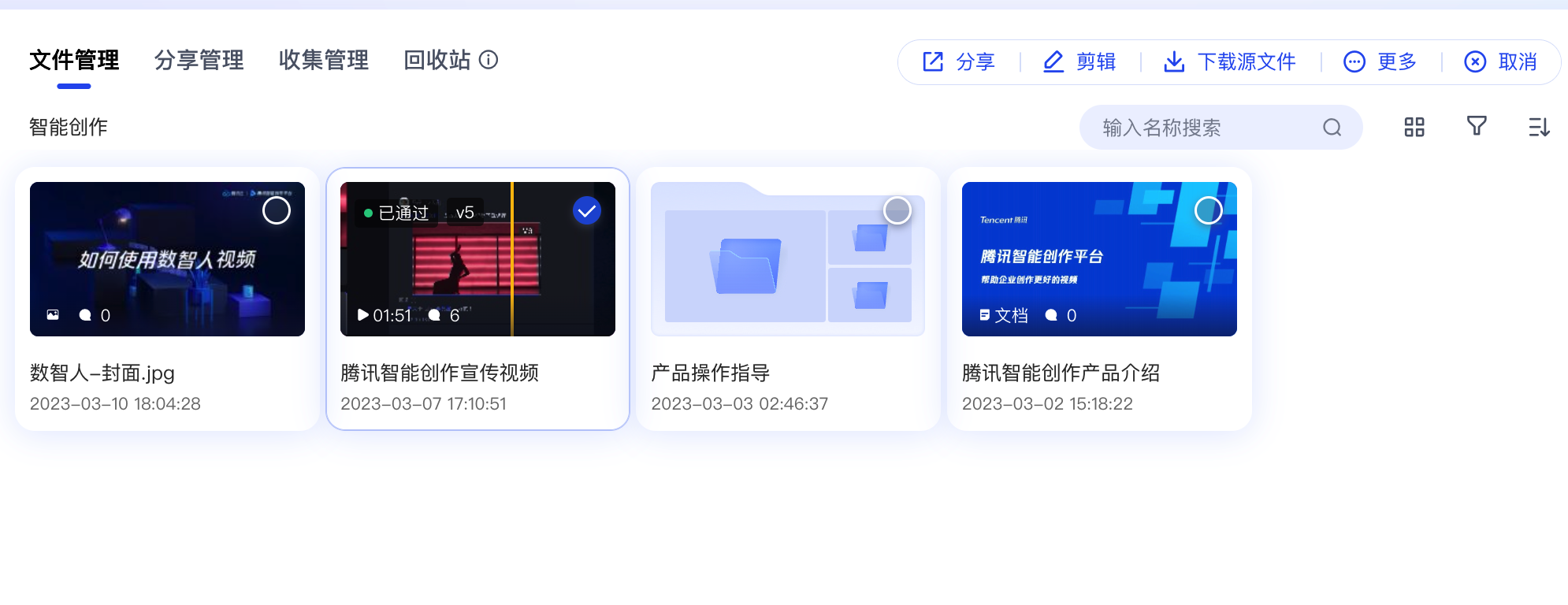
步骤2:添加某个文件的批注意见
协作审片目前支持 PC 和小程序两种形态,以方便您随时随地可以完成视频的审阅,下面会分别介绍两种场景的审阅方式:
在电脑中打开项目文件或分享链接进入到审片页面,可进行如下操作:
在下方的评论区可以输入对某一帧画面的审核意见。
在发表批注时,支持通过画笔或箭头对画面进行具体的批注。
通过单击快捷键“i”,可以开启对某一个片段批注审阅意见。
单击发送可以将批注内容发送到文件的批注列表中。
修改审阅状态。在批注完成后,您基于视频的质量确定该视频是否还需要反复修改或可以审核通过,通过页面上方的审阅状态按钮调整状态。
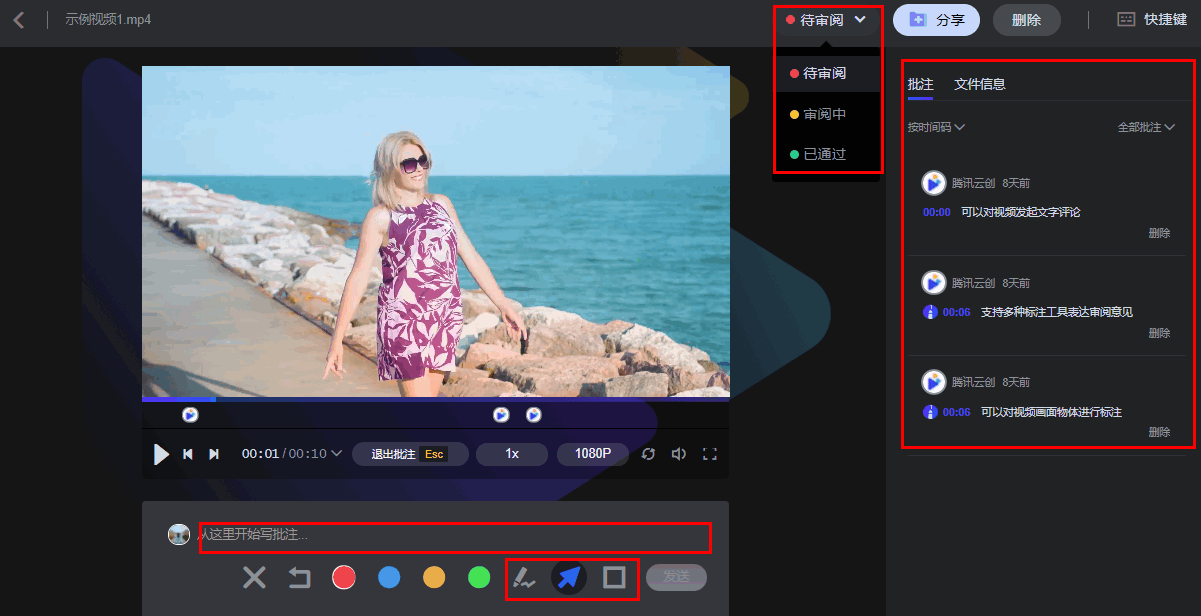
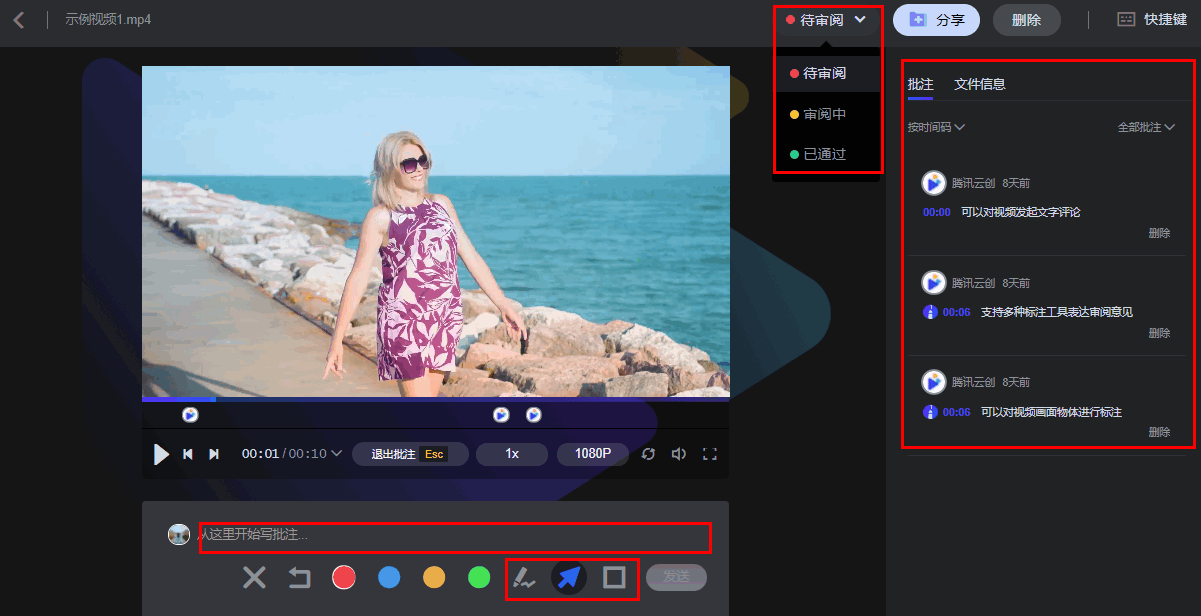
通过别人分享的链接进入到小程序的审片页面(也可通过直接搜索智能创作小程序,进入到收到的分享或我的项目进入到文件的审片页面)。
通过调帧功能在手机侧调整视频的画面帧或直接播放到某一固定帧。
切换到某一帧后单击下方添加批注添加内容,同 PC 一样,支持画笔及箭头。
单击发送可以将批注内容发送到文件的批注列表中。
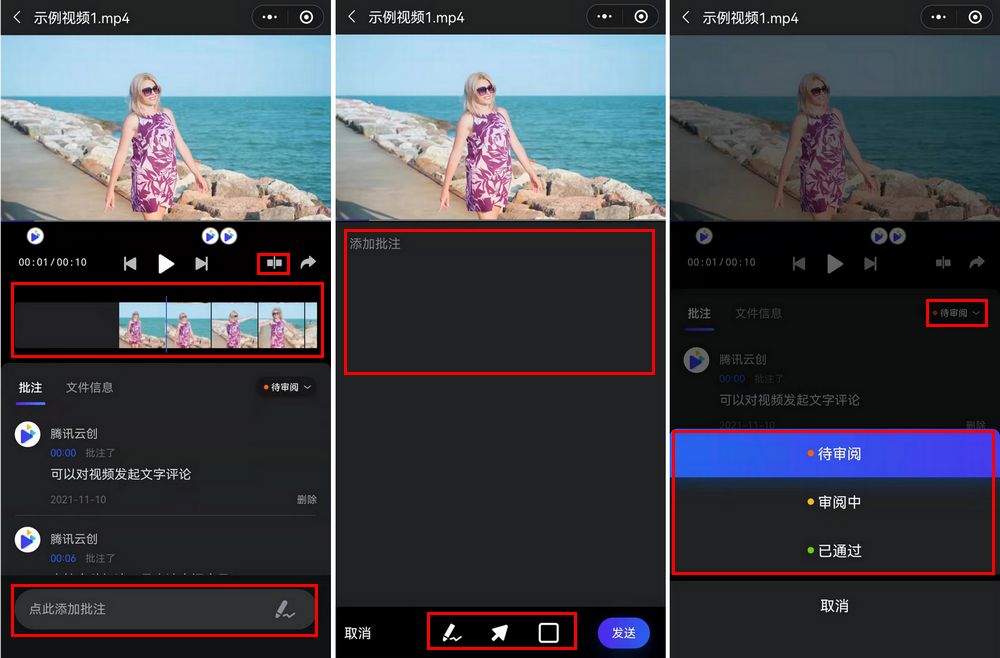
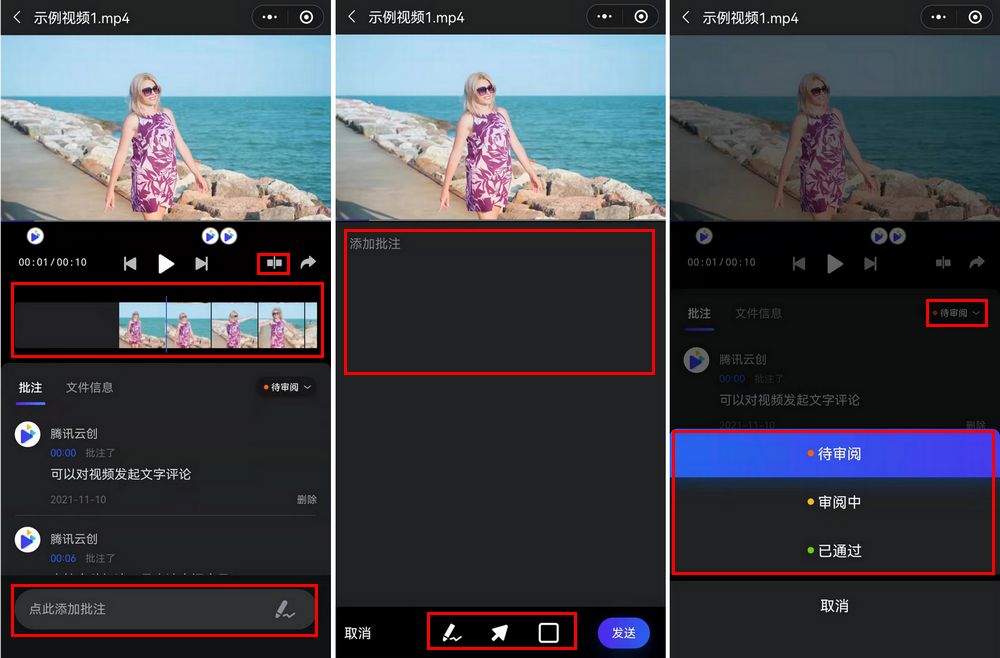
教程二:管理标记的历史批注
协作审片支持对一个成片的历史批注进行保存及展示,具体支持以下功能:
查看历史批注信息:
当您想查看某条历史批注记录时,只需要在视频的右侧定位历史批注信息,并选中,批注对应的帧及批注的画面信息就可以精确地展示在视频上。该功能在 PC 及小程序上均支持。
标记批注状态:
当您需要记录视频的修改意见是否都被解决时,您可以在评论旁边的 checkbox 上单击选中,则标明批注已经被解决,被解决的批注可以在评论区上方的筛选条中被快速筛选,这样可以确保您可以更系统地追踪视频的修改进度。
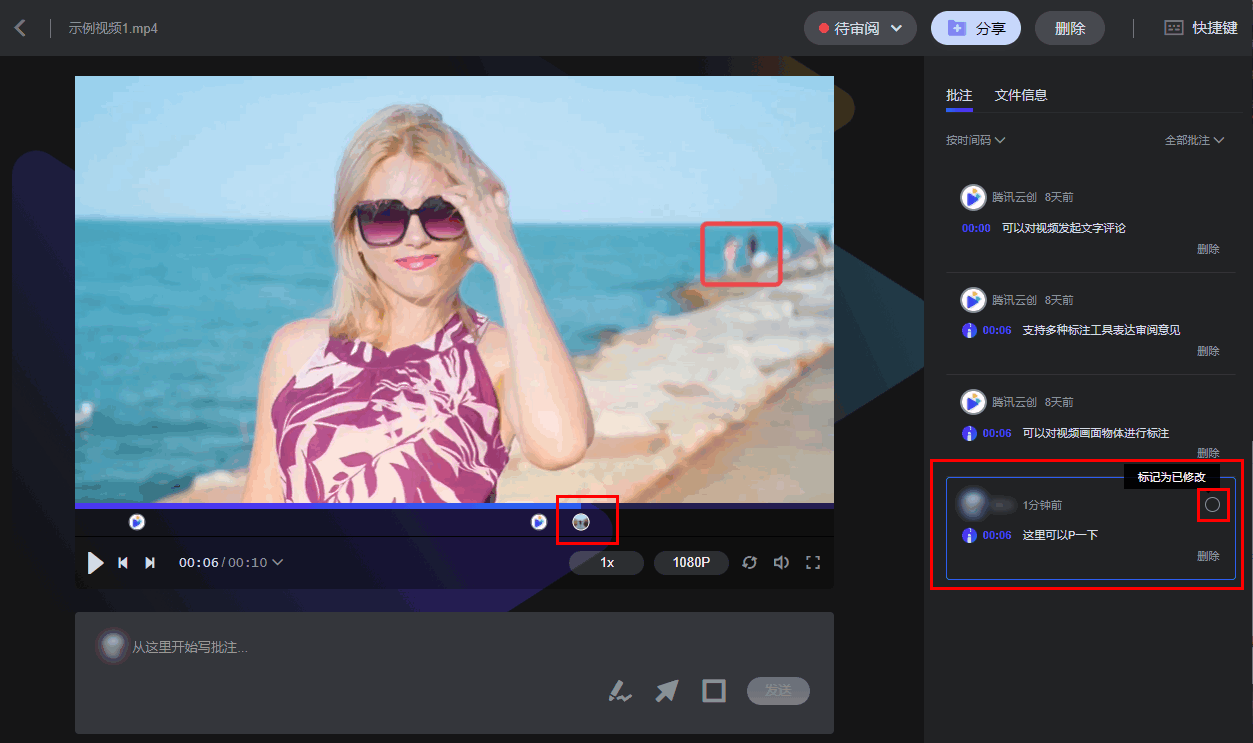
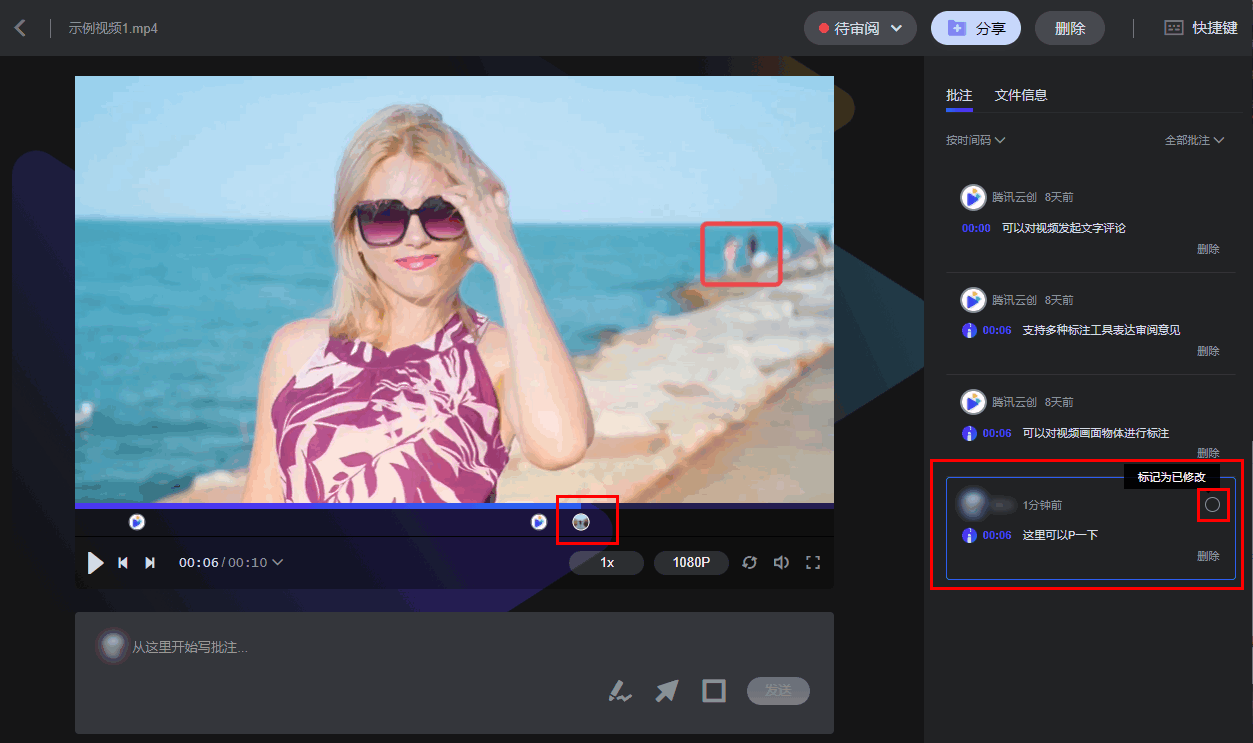
教程三:多版本对比审阅
查看当前及历史版本:当进入多版本文件进行审阅时会自动展示最新版本的文件,单击版本号可以查看当前版本与历史版本信息。
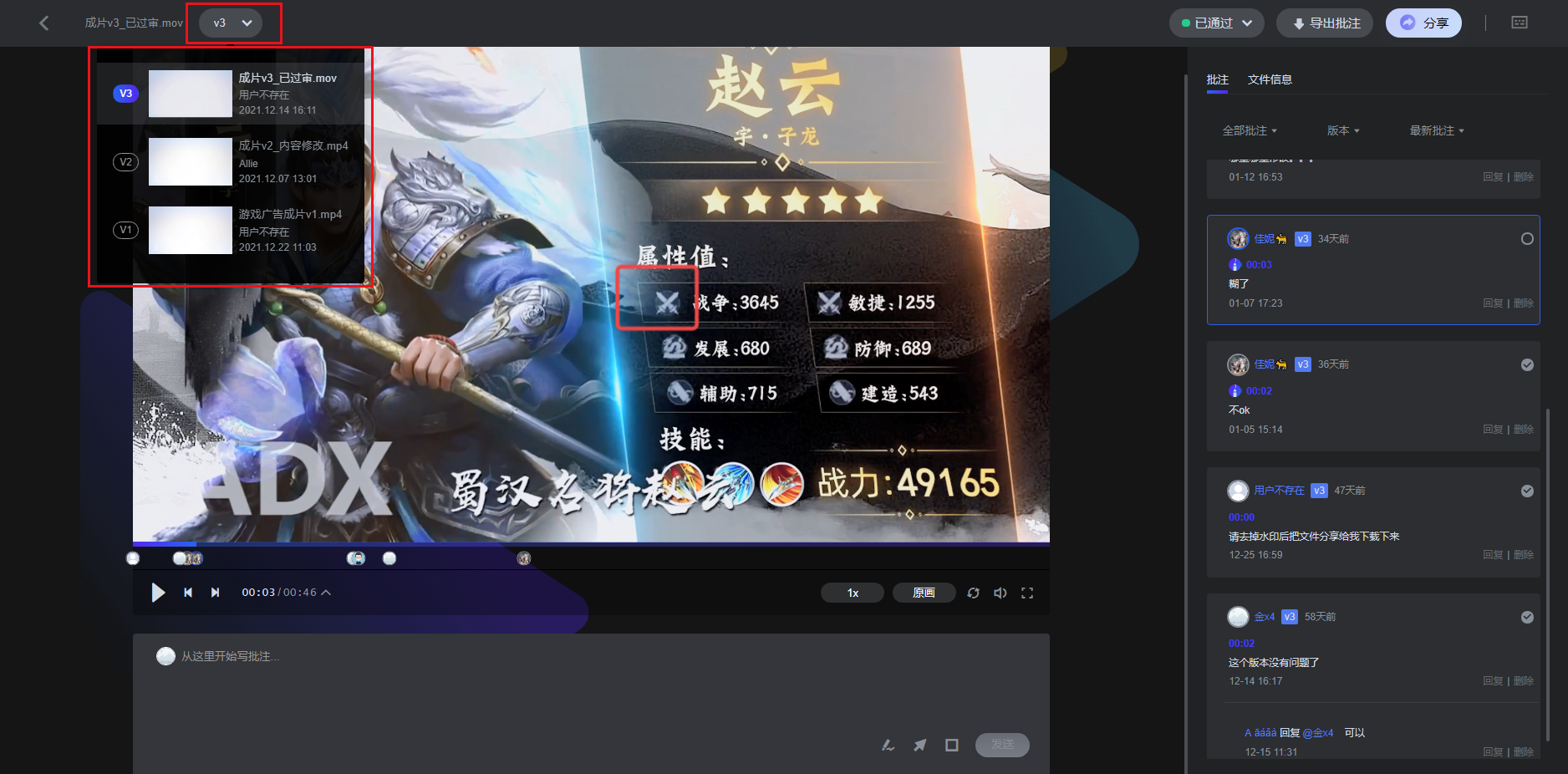
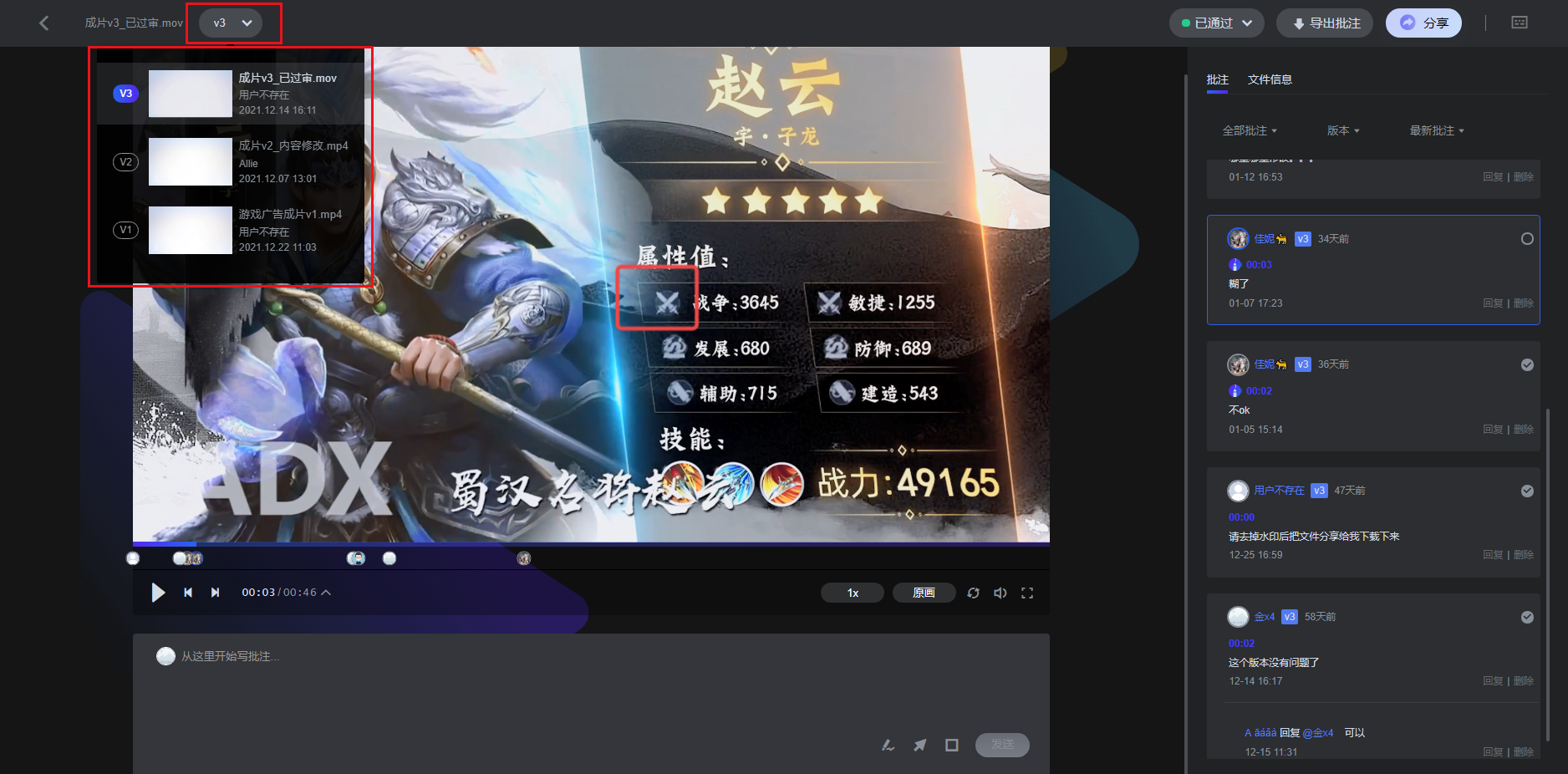
切换版本:单击版本号,可以查看历史的版本文件,将鼠标 hover 在封面上移动可以预览该视频,单击后可以对版本进行切换。
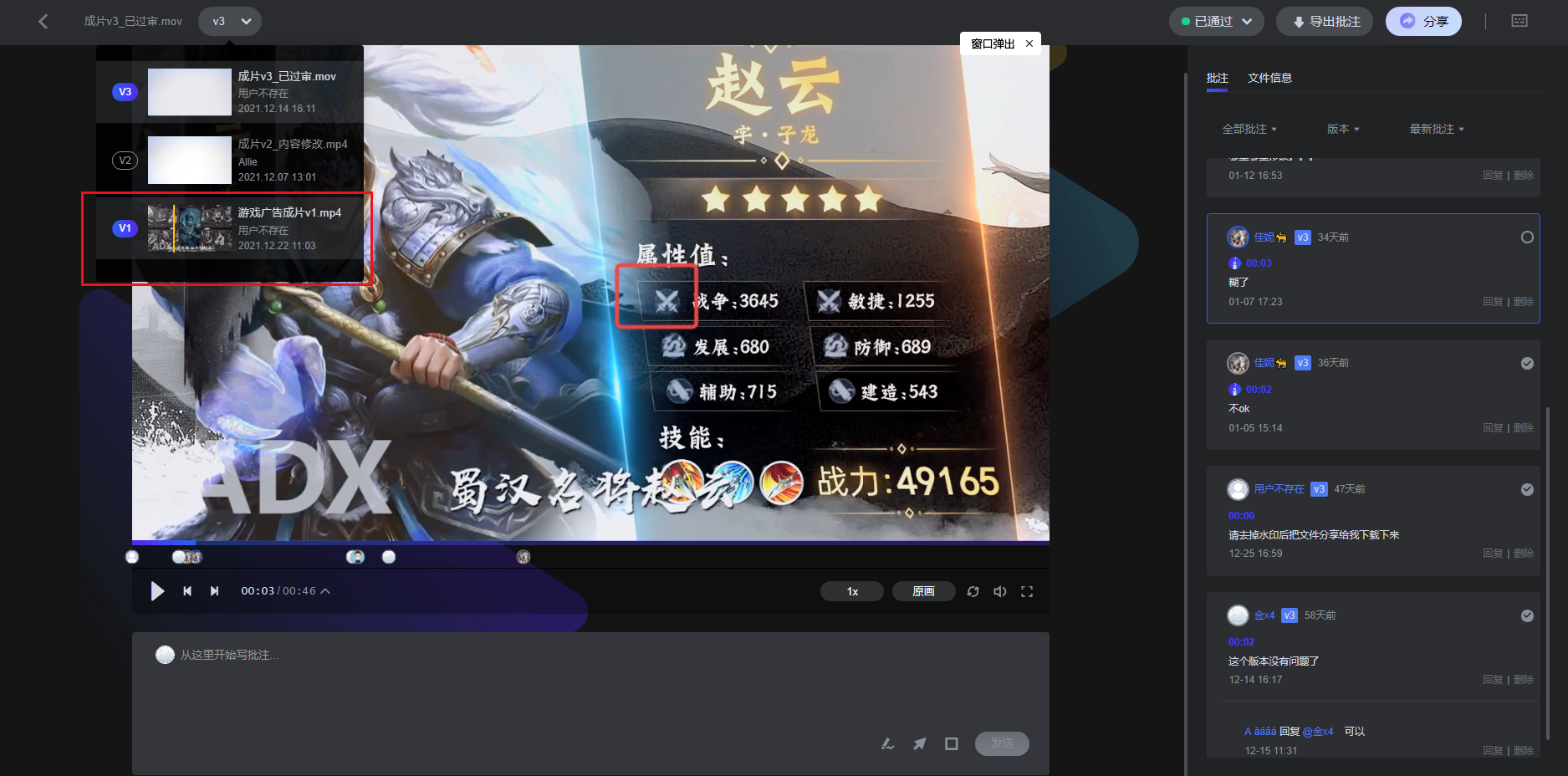
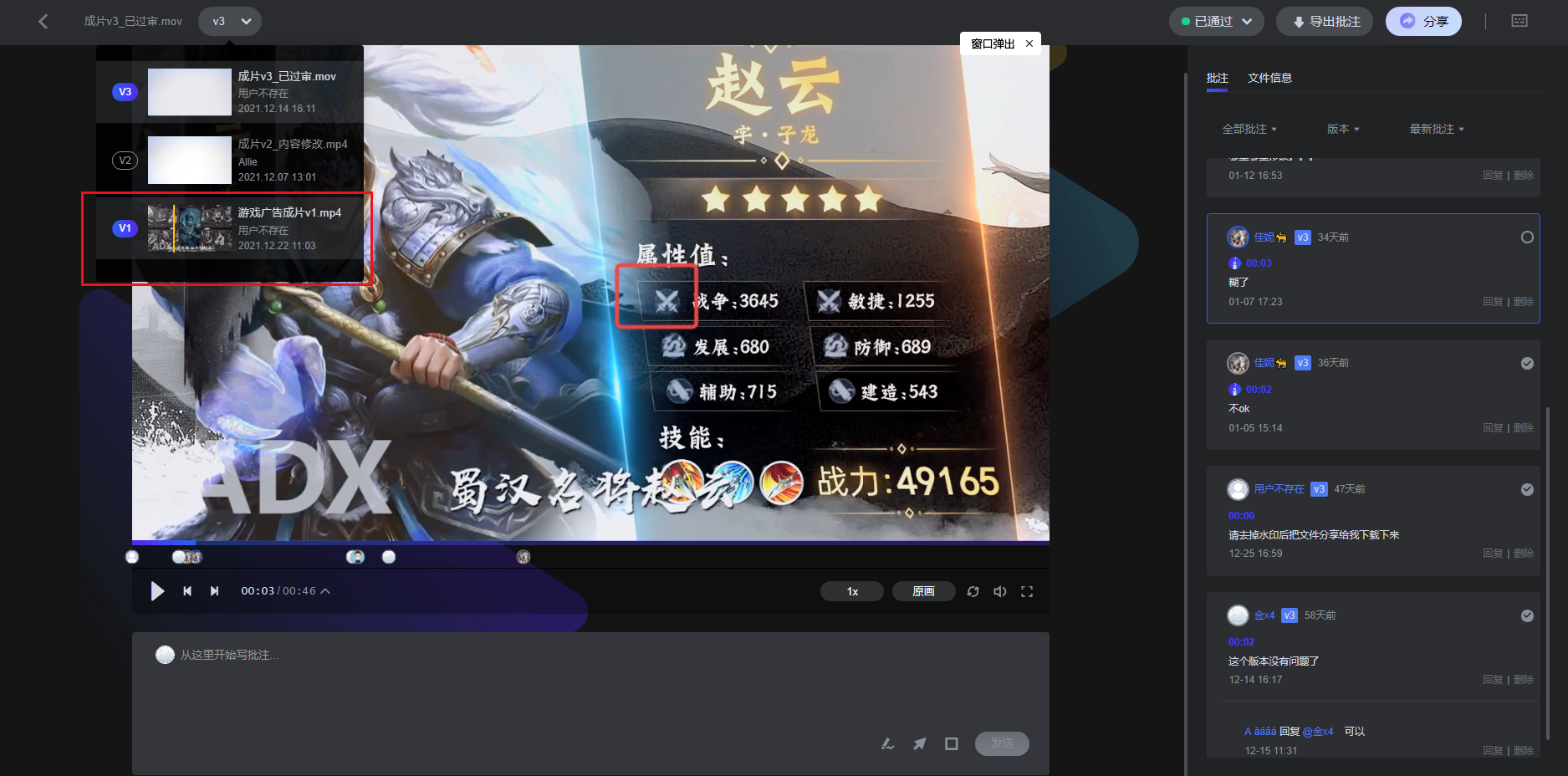
筛选历史版本批注:批注区默认展示当前版本的全部批注,单击版本可以筛选历史版本的批注并查看历史版本的批注数量并进行展示
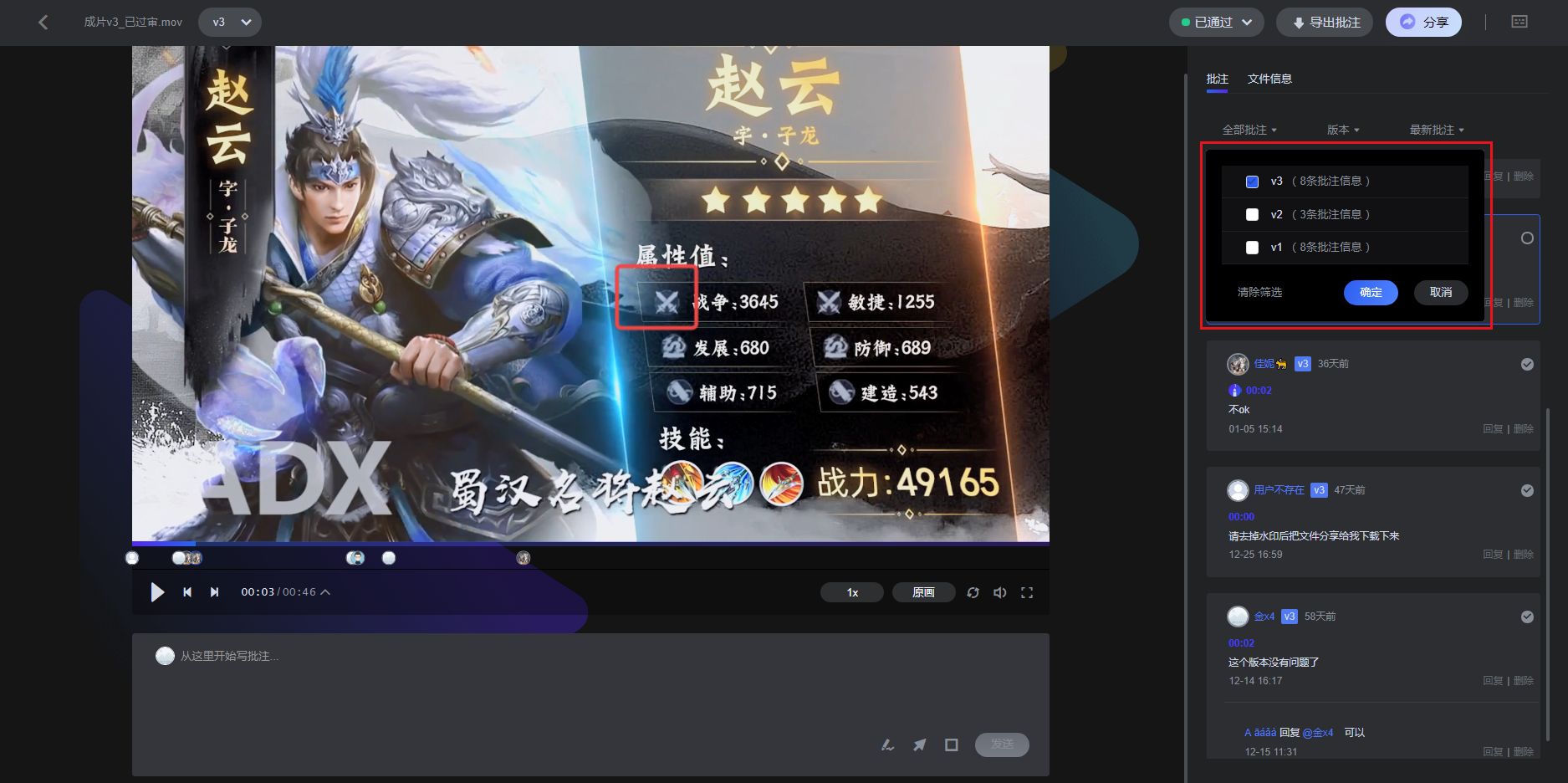
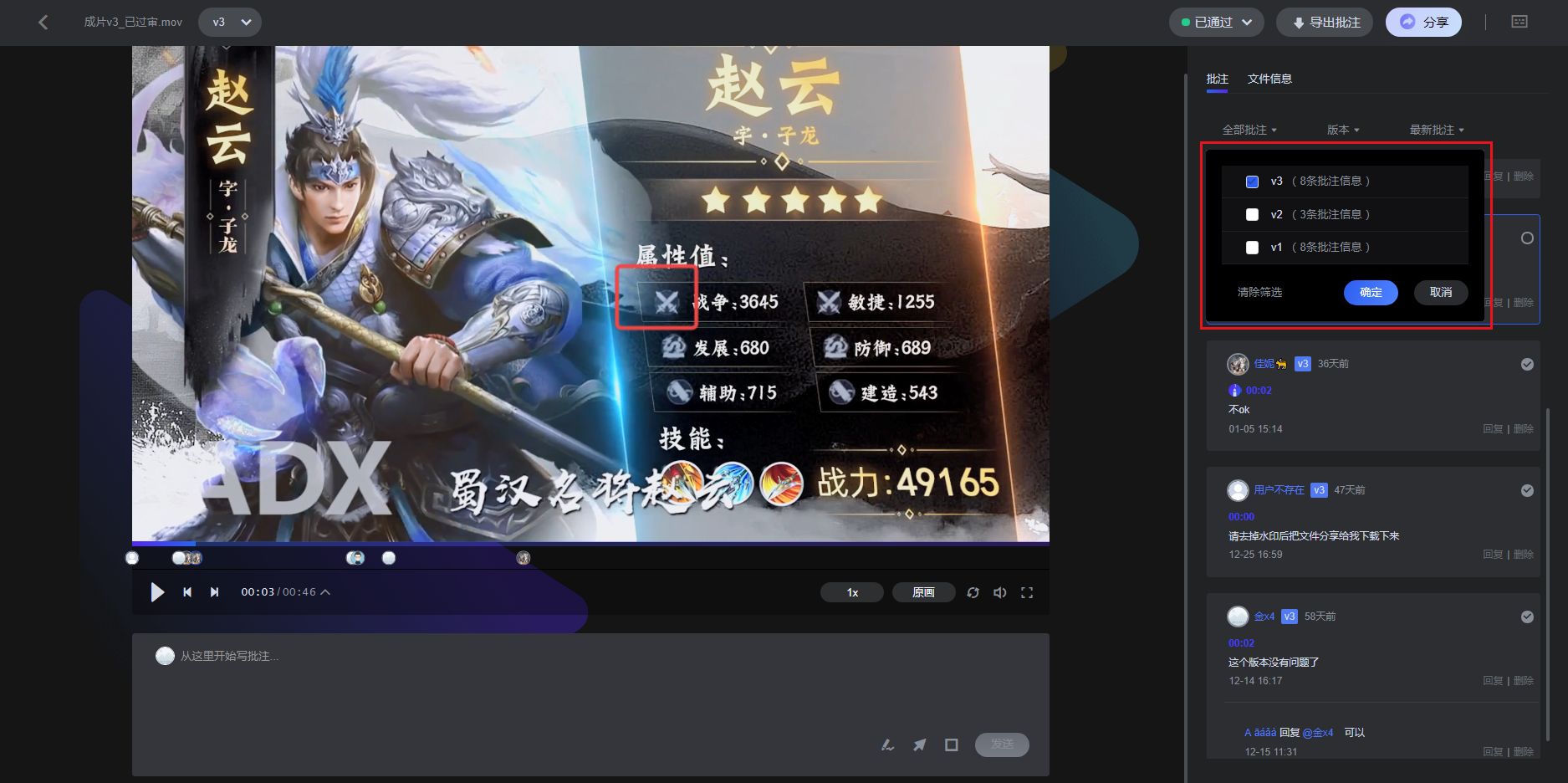
查看历史版本批注:筛选后的历史版本将展示在当前版本的批注列表中,当前版本的批注由蓝色角标历史版本批注由灰色角标进行区分。批注列表默认按照版本的更新顺序自上而下进行展示。每个版本之间有版本号间隔进行区分。
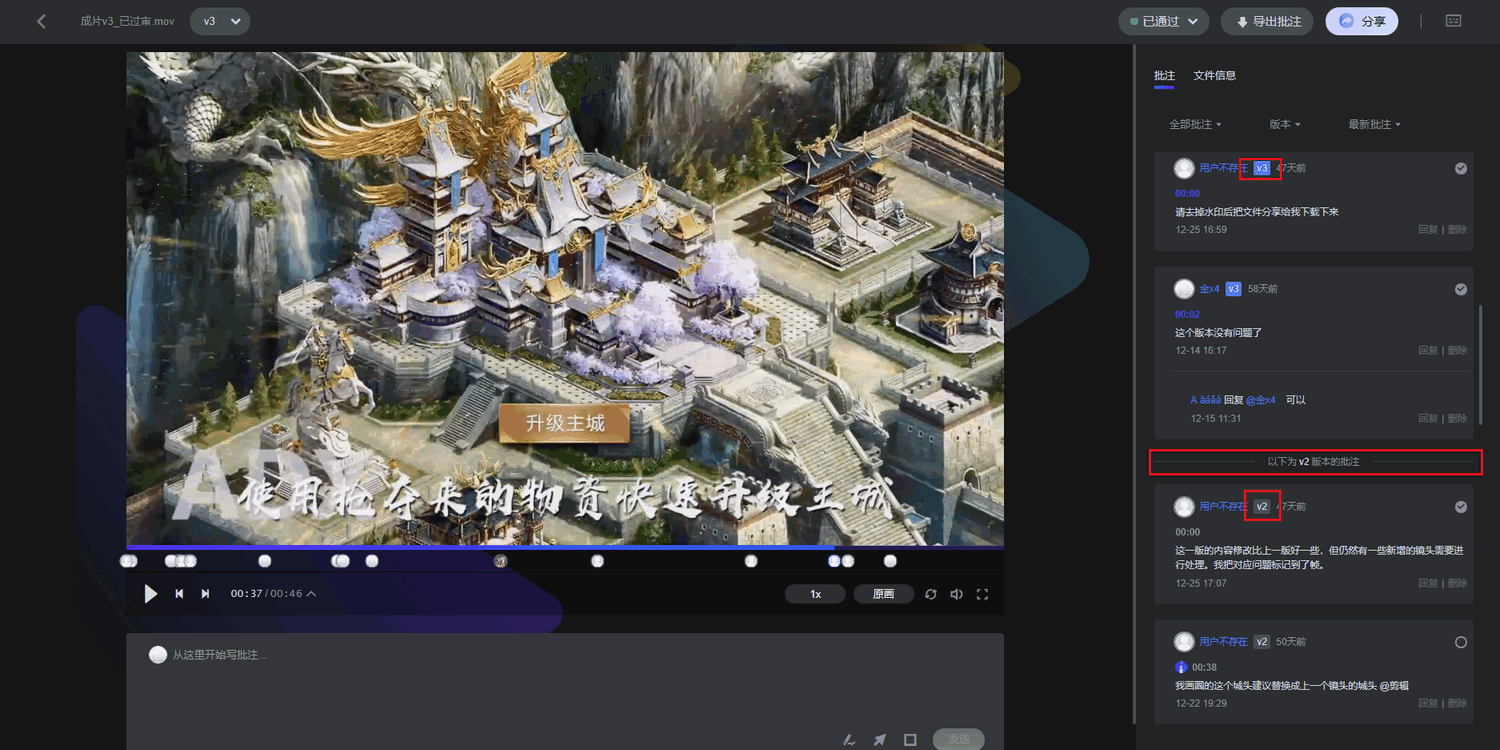
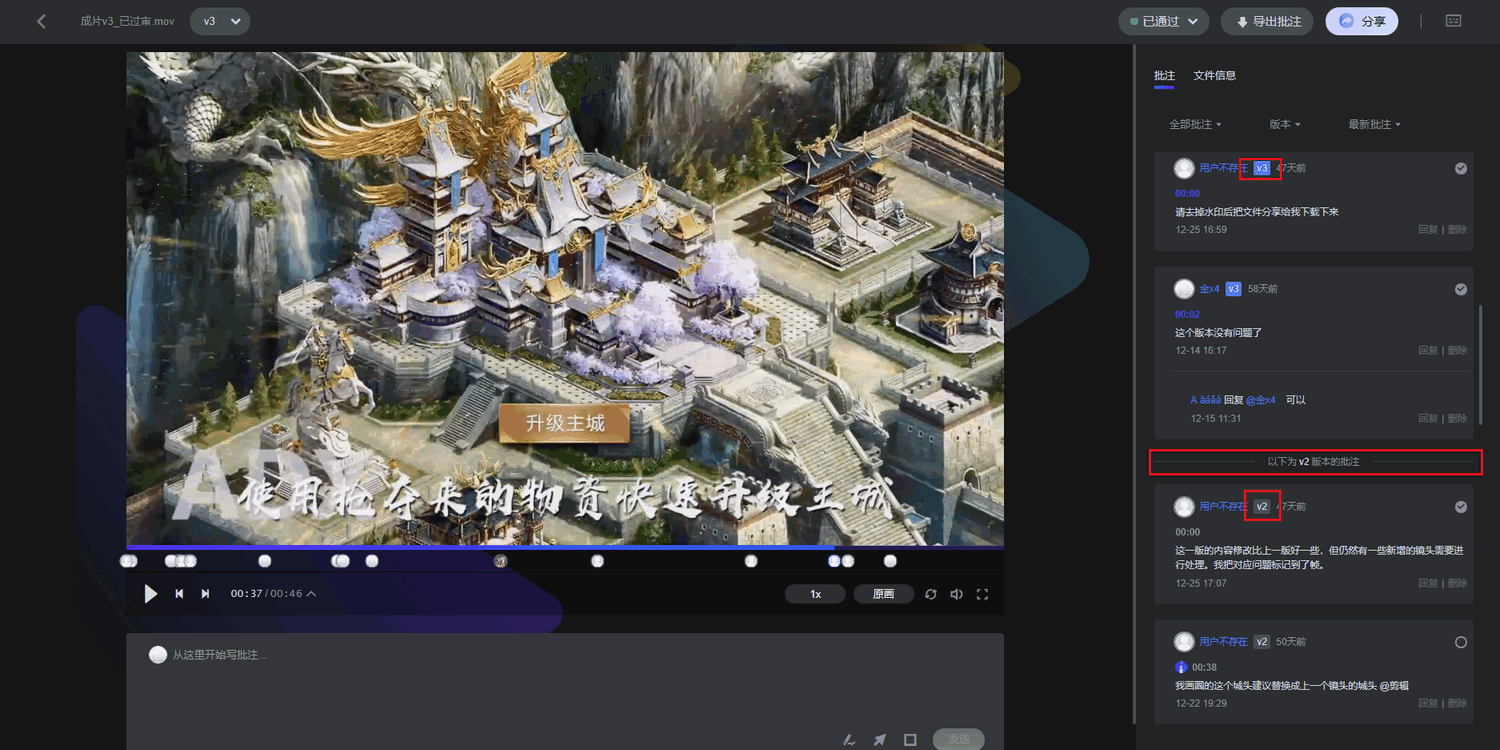
对比历史版本的批注:查看历史版本的批注是否在当前版本上有修改完成,可以单击历史版本的批注。单击批注后会展示历史版本的批注详情(批注文字+批注图片),同时当前版本视频将定位到该条历史批注所对应的时间码上,通过预览左边的当前版本画面与右边批注列表历史版本批注详情进行对比,审阅者可以审阅历史的批注是否有得到修改。
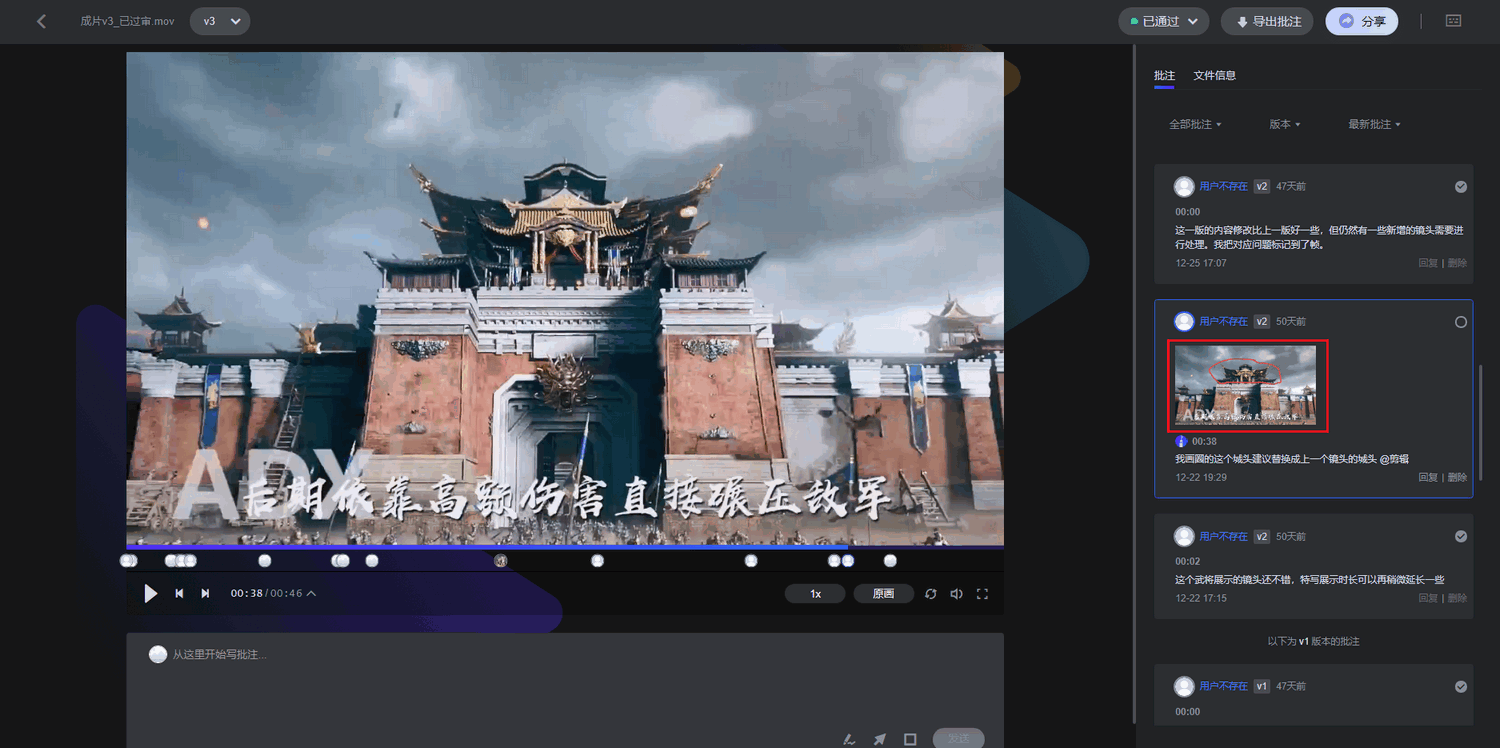
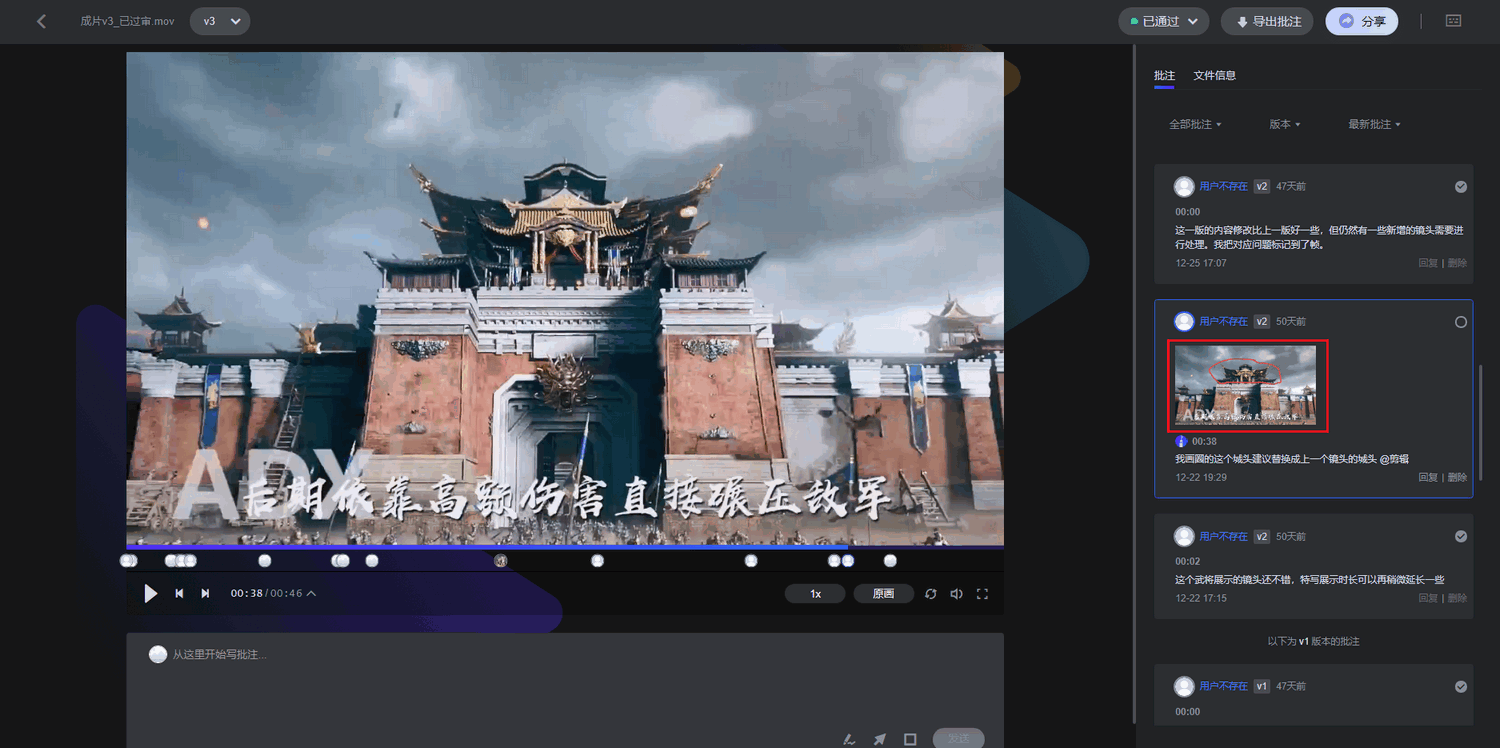
验收批注:对比当前版本与历史版本,对于历史版本已经修改的批注,审阅者可以单击标记为完成修改来进行验收。
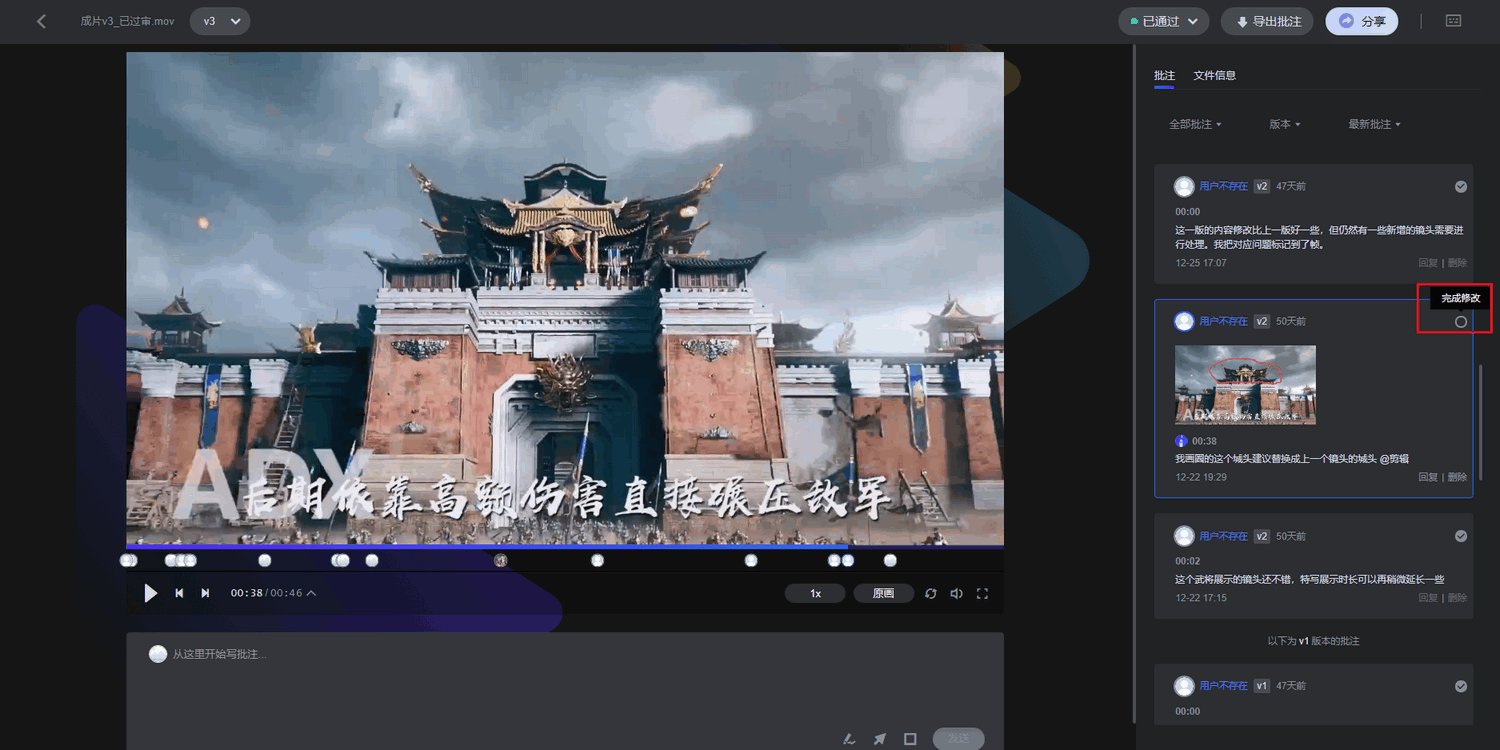
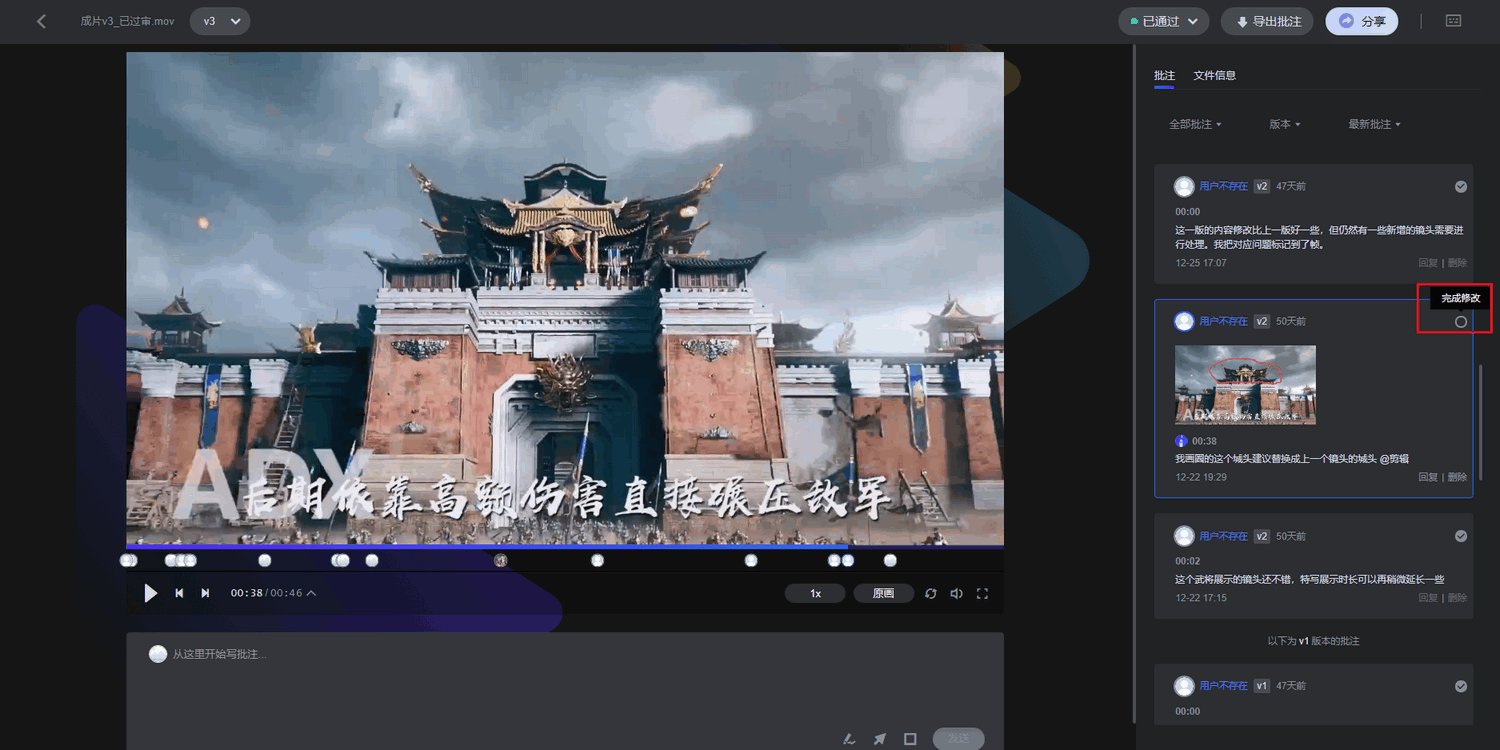
总结
通过本篇的学习,您已经掌握了智能创作的核心审片功能,通过审片功能,您可以发起更精准的逐帧审核,帮助您更精准地表达意见。
